のもう一つの素晴らしいコンポーネント Spotify これにより、サブスクライバーは、Twitter、Skype、Facebookなどのソーシャルメディアをお気に入りの音楽トラック、友人や家族を通じてアルバムカバーと共有できるようになります。 しかし、特定の更新がないすべての知人にとって、これはあなたがソーシャルメディアで演奏した音楽の各部分を公開する可能性があります。 これは苛立たしいです。 そして、あなたはどのようにさせるか知りたいです Spotify Facebookから切断する.
心配する必要はありません。現在再生中の Facebook デジタル ディスプレイから曲を再度非表示にする簡単な方法があります。 「ソーシャル」 新しいサウンドトラックを自動的に作成して公開 「新しい曲やアルバムを自動的に公開」 「現在のトップ アーティストを表示」 「全体的なトップ ミュージシャンを表示」
とても簡単ですが、不安な場合は無効にすることもできます Spotify Facebookからも完全に。 そのための主要な方法を以下に示します。
記事の内容 パート1。削除するとどうなりますか Spotify Facebookから?パート2。 Spotify Facebookから切断しますか?パート3。削除する方法 Spotify アカウント?パート4。取得する方法 Spotify プレミアムアカウントのない曲?パート5。 概要
パート1。削除するとどうなりますか Spotify Facebookから?
削除することに同意する前に、その目的も確認してください。 Spotify Facebookアカウントを介してアカウントを作成します。
Facebookを許可する Spotify アカウントを使用すると、次のことが可能になります。
- にサインインする Spotify Facebookがすでに署名されている場合は、すべてのブラウザで簡単にアカウントを作成できます。
- Facebook対応の携帯電話を介して、 Spotify ログインせずにアカウント。
- 複数のコードではなく、XNUMXつのコードだけを考える必要があります。
アタッチ Spotify Facebookの詳細を通じて、次のことが可能になります。
- すばやく同期する Spotify ソーシャルメディアの友達を通して、あなたの仲間がどんな曲を望んでいるかを見てください。
- リスニングの好みをFacebookに簡単に投稿してください。
あなたがさせたら Spotify Facebookから切断すると、これらの機能はすべて削除されます。
そして、 Spotify アプリケーションがFacebookに接続されているため、視聴者が機密性を心配する理由はいくつかあります。 そして、サービスはあなたに関する詳細について他のプロバイダーへの接続を提供します。 そのようなつながりは、ユーザーが自分の興味や経験について企業と共有することを本当に可能にします。
そして一般的に、あなたが両方のアカウントであなたが与える詳細だけで、あなたは両方のビジネスをサポートしなければなりません。 サービスをアンマウントすることで、機密性をさらにシャットダウンします。 これはあなたにとってより重要なもの、つまり家族やソーシャルメディア、そしてあなたの守秘義務に依存します。 次に、複数のユーザーを再同期するという選択を実際に行った場合は、次に進みます。
パート2。 Spotify Facebookから切断しますか?
ここでいくつか紹介します Spotify Facebookの手順とガイドラインから切断します。
させるために Spotify Facebookから切断するには、以下のすべての手順を実行する必要があります。
- を使用してプロファイルに署名します Spotify.
- プロファイルアイコンをタップし、アカウントボタンを選択します。
- 左側のホーム画面の選択から、[プライバシー設定]を選択します。
- Facebookデータファイルに移動し、Facebookデータ処理を無効にします。
- 確認画面で[はい]-[スイッチをオフにする]を選択します。

それはまた制限します Spotify 誰であるかの詳細を収集することによって でプレイリストを共有する Spotify あなたと。 これにより、誰もが共有またはアップロードすることが禁止されます Facebook Facebookへの接続など。
これにより、ログイン機能が削除され、いつでも簡単にサインインできるようになります Spotify Facebookページを介して、ただし禁止することにより Spotify Facebookの情報を公開することで、機密性を高めることができます。
リンクが失敗した場合、これがどのようになりますか Spotify 難しい場合はFacebookから切断してください。
驚くべきことは、Facebookのプロフィールを Spotify よくあるアカウント Spotify 信じられないほど難しい。
Spotify Facebookを手動でアンインストールできるリソース Spotify:
- Spotify ウェブプレーヤー
Facebookの情報のためだけに、Facebookのユーザー名ではなく、切断することができます。
- コンピュータアプリケーション
コンピュータアプリケーションを介して各Facebook接続を切断する代替オプションは存在しません。
- Spotify モバイル
のオプションを試してみると、Facebookがリストされていることすら表示されません。 Spotify 電話アプリケーション。
ソーシャルメディアアカウントを切り離す方法は間違いなくあります Spotify、可能性は低いようですが。
Facebookプロフィールに署名し、その下でこれらの対策を講じて、完全なものを開始します Spotify Facebookから切断します。
- Facebookのメインセクションの右上にあるドロップダウンをタップしてから、[設定]ボタンを選択します。
- ブラウザの左隅にあるコントロールパネルから、ポータルを含むアプリケーションを選択します。
- それを選ぶには、見つけたら下に移動します Spotify 次に、アプリケーションをクリックして選択ボックスをクリックします。
- このアクティビティによって無効になる可能性があるというアラートが表示されます Spotify データベースですが、どういうわけかそうではありません。 [削除]をクリックします。
- 実際に以前も必要な場合 Spotify Facebookのコメントは削除されたままになりますが、すべてのリンク、画像、クリップが削除されるとは限りません。
あなたはまっすぐに行くことができます Spotify 完了したらSitePlayerを使用し、セキュリティコードを使用してサインインします。 Facebook認証が開かれることはもうありません。
切り離すこともできます Spotify ブラウザでFacebookを使用していない場合は、IOSまたはAndroidの両方のFacebookアプリケーションを使用します。
- 携帯電話からFacebookアプリケーションを起動します。
- XNUMX本の横線を使用してボタンメニューを押します。
- [設定とプライバシー]ドロップダウンをタップしてから、[設定]タブを選択します。
- リンクをたどって、[サイトとアプリ]を選択します。
- [サインインしたFacebook]を選択し、[編集]を押してそのリストを起動します。
- Live内で、にドロップダウンします Spotify アプリケーション。
- ほかに Spotify アプリケーションで、ステーションリストを選択し、[削除]ボタンをクリックします。
あなたはそれを見て気付くでしょう Spotify アカウントは、このすべての動作によって削除される可能性があります。 メッセージについて慌てる必要はありません。 のシステムから接続を開始するには Spotify Facebook経由のアプリケーションで、削除を選択します。 そして、あなたは得るでしょう Spotify Facebookから切断します。
パート3。削除する方法 Spotify アカウント?
アンインストールするには Spotify アカウント、サブスクリプションを終了したら、これらの対策を講じてください。
- 「https:/www。spotify.com / about-us / contact/"をWebブラウザから
- 右上の隅で、[ユーザー名]を選択し、 Spotify あなたのプロフィールを通して詳細
- プロファイルを選択し、その後ボタンを押して完全に削除します Spotify アカウント
- アカウントをタップします
- [アカウントを閉じる]を選択した後、終了を確認します
- ボタンをクリックして無効にします Spotify アカウント全体を永続的に
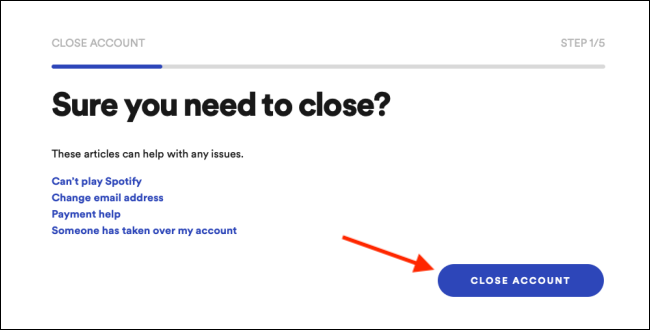
上記のすべての対策を綿密に行うと、 Spotify アカウントが有効になります。 そして、あなたは得ることができます Spotify Facebookから切断します。
上記のすべての対策をバイパスして、直接 Spotify から以下に示す非自発的終了接続 Spotify 非自発的終了セクション:
- 接続してアンインストールします Spotify アカウント:https:/support。spotify.com / us / en / close-account /
恐れることはありません! すぐに終了確認を取得せず、それが世界中で一般的に知られていて簡単に利用できるコンテンツサービスであることを考慮に入れる場合があります。 したがって、電子メールを介して、通知することもできます Spotify 顧客サービス。
また、応答時間は24〜48時間です。 メールを読んだら、スパムフォルダも検索してください。 ただし、すぐに答えが得られない場合があります。
回答が提供され、プロファイルがまだ実際に閉じられていない場合は、同じ電子メールアドレスを使用してクエリを繰り返します。 あなたが滞在するとき、彼らは喜んで閉じます。
本当にメールがない場合は、FacebookやTwitterでメッセージを送ってください。 それははるかに競争力があります。 Facebookを介してプロファイルにログインすると、Facebookページを介して要求された同意を取り消す必要があります。
パート4。取得する方法 Spotify プレミアムアカウントのない曲?
ユーザーは、有料メンバーを通じて、トラック、コンピレーション、アルバムに接続できます。 Spotify 無料プランですが、XNUMX〜XNUMX曲ごとに追加される広告に合わせて調整する必要があります。
に比べて無料プログラムの最も苛立たしい要因 有料版 ですが Spotify 無料のアカウントはまだできません 実行する Spotify オフライン音楽、一方、 Spotify 有料会員は10,000をストリーミングできます Spotify 各デバイスのXNUMXつまたはXNUMXつのデバイスのコンテンツ。
TunesFun Spotify アクセス方法を示すコンバーター Spotify のステップの音楽シリーズ Spotify 無料のプロフィール。 TunesFun Spotify コンバーターは確かに Spotify 簡単ですが効率的なダウンロード方法です。
ダウンロードする必要がなく、 Spotify アプリケーション、それは簡単に変換することができます Spotify トラック、コレクション、またはビデオコンテンツをMP3、AAC、WAV、およびFLACに5倍以上変換し、変換中にID3ラベルを保持するときにロスレスパフォーマンスのオーディオ品質と転送速度を実現します。
なしで曲を取得する方法の手順は次のとおりです Spotify 応用。
1。 ダウンロードしてインストールする TunesFun Spotify Music Converter お使いのデバイス上で。
2.アプリをクリックするだけで、プログラムを起動して開きます。
3.変換ボックスにURLリンクをコピーして貼り付けるか、ファイルをボックスにドラッグアンドドロップします。

4.ファイルがボックスに配置されたら、適切なファイル形式を選択します。

5.次に、ディスプレイの右側にある変換ボタンをクリックして変換を開始します。

6.ファイルを確認してコンピューターに保存し、できるだけ多くのファイルを何度も選択します。
パート5。 概要
Spotify プロファイルに簡単にサインインできます。 実際には、Facebookアカウントを使用するには Spotify 検証、確立する必要があります Spotify、これにより、ブラウザがFacebookを介して署名されている場合でも、簡単に起動できます。 Spotify それまではWebPlayerにサインインしています。
ただし、別のユーザー名でサインスルーする必要がある場合はいつでも、 Spotify アカウントとあなたはあなたの Spotify ソーシャルメディアアカウント。 まだこれを行うことができる多くのオプションがありますが、その前に、リンクを解除すると Spotify ソーシャルメディアアカウントを通じて、あなたはあなたがあなたのプロフィールを通り抜けることができることを絶対に確認しなければなりません。
あなたがあなたの既存のものを持っていると結論を下してください Spotify 開始したらログインします。 設定メニューから、 Spotify それほど簡単なことや認証リセットセクションは発生しません。 プロファイルを再調整するには、認証研究セクションにすぐに行くことができると言われています。 Facebookプロフィール間でリンクを分割することができます。 Spotify すでにあなたが本当のことを理解している Spotify ログイン。
あなたの主な問題は、FacebookがFacebookを表示できるときに、パスワードを失うことなく、Facebookプロファイルを介して取り込むためにそのリンクを実際にオフにできることだけでした。 Spotify 情報を含む好みと Spotify Facebookから切断します。


コメントを書く